Et af de mange problemer, vi oplever med vores internetforbindelse dagligt, er MediaCom -internetforbindelsen, der ofte falder. Mediacom som en internetudbyder (internetudbyder) synes mindre Xtream end den er.
Så det er grunden til, at der skulle opleve nogle problemer med vores forbindelse. Vi er dog nødt til at vide, hvorfor vi oplever disse problemer, og vi er nødt til at vide, hvilke fejlfindingstrin at tage for at løse problemet.

Mediacom internetforbindelse falder ofte - årsager
Da det er et hyppigt problem, der ikke kun er specifikt for MediaCom, er der mange grunde til, at forbindelsen ofte falder. De mest almindelige, vi kan identificere, er dårlige kabel, problemer forårsaget af kabelopdelere og problemer, der kun er relateret til MediaCom.
Dårlige kabler
Kabler fyldt med korrosion og kabler, der er brudt, er bundet til at forårsage problemer. Hvis du har været en loyal abonnent i nogen tid, og der har ikke været nogen vedligeholdelse af kablerne, der giver dit hjem internetadgang, er dette et problem.
Kabelopdelere
Hvis vi bruger flere splitters over hele huset, kan der være et problem som vores internetforbindelse, der ofte falder. Så sørg for at få en tekniker til at tjekke splitters og forbindelsen fra de splitkabler.
ISP -problemer
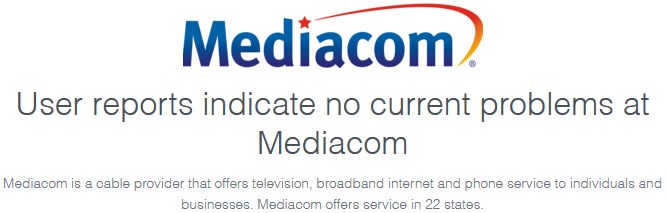
Desværre har vores ISP undertiden problemer. Vores Mediacom -internetforbindelse, der falder ofte, kan ske på grund af vedligeholdelse på Mediacoms -servere og planlagt nedetid (meget usandsynligt), strømafbrydelser i serverfaciliteterne osv.
For mange enheder tilsluttet
Der er måske bare for mange mennesker, der bruger det samme netværk, der påvirker hastigheden og pålideligheden af forbindelsen. Det kan være nødvendigt at ændre adgangskoden og SSID (servicesætidentifikator) af dit trådløse netværk.
Det er ikke ualmindeligt, at vores hjemmenetværk oplever tung trafik. Tung trafik forårsager trafikpropper. Derfor kan det være godt at bruge en slags software til at kontrollere trafikstrømmen på dit hjemmenetværk.
Anbefalet læsning:
- Spektrumbølge 2 routerproblemer
- Hvordan fastlægges Xbox ikke tilsluttet det trådløse netværk?
- Windows 10 ingen internetadgang, men internet fungerer
- Mediacom langsomt internet (8 lette rettelser)
Mediacom internetforbindelse dropper fejlfindingstrin
For at fejlfinde og muligvis løse de nævnte problemer kan vi prøve et par ting. Vi kan foretage en detaljeret inspektion af kablerne, trin for trin. Det kan være godt at prøve strøm-cykling af enhederne i netværket i den rigtige rækkefølge.
En anden måde at gå på ville være at skifte fra en trådløs til en kabelforbindelse . Vi kan prøve at slukke for enheder og apps, der dræner vores data og bruger vores båndbredde. Endelig kan vi opdatere firmwaren og de drivere, der er nødvendige for at køre al denne hardware.
Forskellige kabler til at kontrollere
Der er tre grundlæggende kabeltyper. Vi er nødt til at kontrollere for at se, om alt i orden. Dette er de mest almindelige kabler, der bruges til at etablere et hjemmenetværk. Ethernet -kablet , der bruges til at forbinde routeren til et modem, og vi kan bruge det til at forbinde vores enhed til routeren for en bedre forbindelse.
Det er ret let at kontrollere Ethernet -kablet . Test bare en anden for at se, om den fungerer. Hvis det andet kabel ikke fungerer, kan der være noget galt med det koaksiale kabel . Denne type kabel giver os internetadgang. Prøv at flytte dette kabel ind i en lidt anden position for at se, om det gør noget.
Endelig er vi nødt til at kontrollere strømkablet . Hvis der er en hyppig afbrydelse i strømforsyningen i vores modem, router eller gateway, er det ikke underligt, at vi oplever, at vores MediaCom -internetforbindelse ofte falder.
Strømcykling i den rigtige rækkefølge
Når vi ved, at alle kabler er fine, er vi nødt til at prøve at cykle hele netværket på vores enheder. Strømcyklussen skal starte fra hardware, der giver os internetadgang, vores modem.
Vi er nødt til at slukke for alle enheder, vente i mindst 30 sekunder og tænde dem en efter en. Dets eneste logiske til at starte med modemet og vente, indtil det etablerer alle forbindelser. Tænd derefter routeren og til sidst din enhed.
Når det gøres korrekt, kan en strømcyklus løse mange problemer med mange enheder. Så sørg for at følge de tidligere nævnte trin, fordi der er en forkert måde at gøre dette på.
Skift fra trådløs til kablet
At opleve problemer med vores trådløse forbindelse er ganske hyppigt, fordi vores trådløse forbindelse simpelthen er mindre pålidelig end en kabelforbindelse . Skift til en kablet forbindelse ved hjælp af et Ethernet-kabel kan muligvis afsløre, at vi har problemer med vores mediacom Wi-Fi .

Her er vi nødt til at logge på siden MediaCom -indstillingerne og genstarte vores trådløse radioer. Følg disse trin for at logge ind . Når du har logget ind på indstillingerne for modemet, skal du finde de trådløse radioindstillinger, deaktivere dem, anvende indstillingerne, vente et par øjeblikke og gentage de samme trin for at aktivere radioerne.
Sluk for visse apps og enheder
En anden sikker måde at lette stresset på dit internetadgang og hjemmenetværk er at slukke for store forbrugerapps. Hvis du har en masse apps, der kører i baggrunden, og de forbruger data uden at du selv bruger dem, skal du slå dem fra.
Skybaserede apps vil gøre det, især OneDrive på Windows eller messaging-apps som Telegram, Viber osv. Alle disse kører i baggrunden, der forbruger båndbredde, men de forbruger også din bærbare computere-behandlingskraft og gør det langsommere.
Ajourførte firmware og drivere
Endelig er vi muligvis nødt til at nå ud til kundesupport til en firmwareopdatering på vores modem . Der kan være et behov for os til at fejlfinde adapteren brugte til at oprette forbindelse til internettet, og det er sådan, vi har brug for det:
- Gå til indstillinger .
- Vælg netværksinternet .
- Placeret de avancerede netværksindstillinger .
- Klik på ændringsadapterindstillinger .
- Højreklik på det netværk, du bruger.
- Vælg Diagnose og vent på, at fejlfinding er afsluttet.

Nogle gange er vores netværkskortdriver forældet , så vi er muligvis nødt til at foretage en automatisk søgning efter driveren online. Der er et par skridt, vi har brug for at gennemgå for at få dette gjort:
- I søgefeltet Type Device Manager .
- Vælg det første resultat, der vises.
- Find afsnittet om netværksadaptere .
- Der kommer to adaptere, vi har brug for at tjekke, den trådløse netværksadapter og Realtek PCIe GBE Family Controller .
- Proceduren er den samme for begge, højreklik og vælg Opdateringsdriver .
- Vælg Søg automatisk efter chauffører , og vent på, at den er færdig.
Konklusion
Fejlfinding af noget, der ikke er relateret til vores hjemmenetværk, kan være ret vanskeligt. Derfor er vi nødt til at identificere problemerne først. Hvis vi bestemmer, at der er et problem med kablerne i vores hjem, er vi nødt til at kontakte support og få en tekniker til at løse problemet.
Imidlertid kan MediaCom -internetforbindelsen, der falder ofte, bare være et problem med vores enhed, en forældet adapterdriver, et defekt modem eller en upålidelig trådløs forbindelse. Der er et par ting, vi kan gøre for at løse dette.
